Jak usunąć całą muzykę z mojego iPhone'a: porady i wskazówki
Jednym z najlepszych sposobów na zwolnienie ogromnej przestrzeni na iPhonie jest poznanie procesów jak usunąć całą muzykę z mojego iPhone'a. Dzieje się tak po prostu dlatego, że te pliki multimedialne, zwłaszcza muzyka i wideo, zajmują najwięcej miejsca na urządzeniu mobilnym w porównaniu z czymkolwiek innym. Mogą istnieć inne powody, takie jak zmęczenie playlistą, całym albumem lub konkretną piosenką.
Niezależnie od powodów, pozbycie się wszystkich plików muzycznych, które są przechowywane na komputerze, przynosi naprawdę korzystne efekty urządzenia mobilne. Dobrze, że istnieje wiele znanych sposobów usuwania wszystkich utworów z mojego iPhone'a, a my zajmiemy się nimi w miarę czytania artykułu.
Jeśli masz którykolwiek z wyżej wymienionych powodów lub jakikolwiek inny powód niż te wymienione, pomożemy Ci dowiedzieć się lepiej. Jeśli jesteś zainteresowany, zacznijmy dyskusję.
Treść artykułu Część 1. Jak usunąć wszystkie utwory z Apple Music z iPhone'a?Część 2. Bonus: Jak cieszyć się ulubioną muzyką we własnym zakresie?Część 3. Podsumowując to wszystko
Część 1. Jak usunąć wszystkie utwory z Apple Music z iPhone'a?
„Jak usunąć całą muzykę z mojego iPhone'a?” Ktoś, kto może po prostu mieć dylemat związany z przestrzenią dyskową, którą ma w swoim telefonie, może od czasu do czasu zadawać takie pytania. Ale jak to zadanie można słusznie wykonać? Jakie są metody i narzędzia, a nawet wskazówki, aby właściwie rozwiązać dylemat? Poznajmy te metody poniżej.
Usuń całą muzykę z iPhone'a za pomocą aplikacji Muzyka
Jak usunąć całą muzykę z mojego iPhone'a w aplikacji Apple Music?
- Aby rozpocząć, uruchom aplikację Muzyka na swoim iPhonie.
- Idź i dotknij opcji Biblioteka, którą zobaczysz w lewej dolnej części interfejsu aplikacji. W ten sposób możesz zobaczyć całą swoją muzykę, w której możesz sortować wszystkie swoje utwory muzyczne w zależności od wykonawcy, albumu, listy odtwarzania i utworu.
- Idź i poszukaj konkretnego albumu, a nawet utworu, który chcesz usunąć. Aby usunąć album, musisz dotknąć albumu, a następnie nacisnąć trzy kropki, które zobaczysz po prawej stronie ekranu.
- Aby usunąć utwór, musisz zacząć go odtwarzać, a następnie nacisnąć odtwarzacz, aby zobaczyć go na całym ekranie. Następnie idź i kliknij trzy kropki, które zobaczysz w prawej dolnej części ekranu.
- Następnie w oknie, które mówi opcja, musisz wybrać opcję „Usuń z biblioteki”, a następnie potwierdzić, co chcesz zrobić, naciskając opcję „Usuń album” lub opcję „Usuń utwór”.
Jeśli używany model iPhone'a to an iPhone 5S lub później istnieje łatwiejszy sposób usunięcia całej muzyki z mojego iPhone'a, dotykając opcji „głębokie naciśnięcie”. Musisz głęboko nacisnąć album lub utwór, a pojawi się kolejne okno. W tym oknie musisz wybrać opcję „Usuń z biblioteki”.

Usuń całą muzykę z iPhone'a za pomocą ustawień
- Stuknij aplikację "Ustawienia".
- Idź i wybierz „Ogólne”, a następnie kliknij opcję „Pamięć iPhone'a”.
- Może to chwilę potrwać, a następnie zobaczysz wykres przedstawiający wykorzystanie pamięci telefonu. Następnie musisz nacisnąć opcję Muzyka, należy zauważyć, że wszystkie aplikacje są wymienione od największej do najmniejszej, więc jeśli wiesz, że masz dużo utworów muzycznych zapisanych w telefonie, zobaczysz Muzyka w górnej części listy.
Oto opcje, do których możesz się odnieść w zależności od liczby utworów, które chcesz przyciąć:
- Aby usunąć całą swoją muzykę, ale chciałeś opuścić aplikację Muzyka na swoim urządzeniu, musisz wybrać Edytuj, a następnie kliknąć opcję „Wszystkie utwory”.
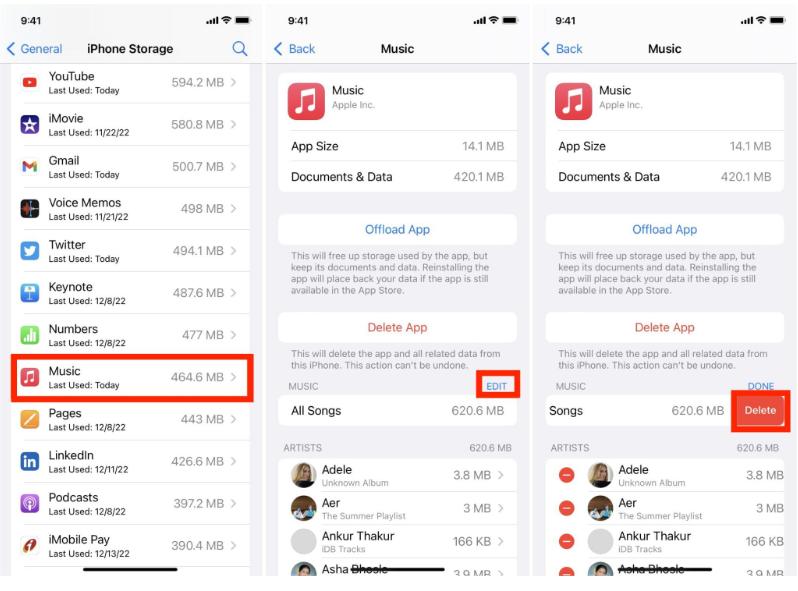
- Jeśli chcesz usunąć aplikację Muzyka i całą swoją muzykę, musisz kliknąć opcję Usuń aplikację, a następnie potwierdź ten wybór.
- Jeśli chcesz pozbyć się pojedynczej piosenki, musisz ją znaleźć, naciskając wykonawcę, po którym następuje album. Przesuń utwór do lewej części, a następnie wybierz opcję Usuń.
- Jeśli chcesz usunąć całego wykonawcę, a także wszystkie jego utwory, możesz przesunąć wykonawcę w lewą stronę, a następnie wybrać "Usuń". Musisz pamiętać, że nie ma możliwości potwierdzenia, więc musisz upewnić się, że naprawdę chcesz usunąć wszystkich wybranych artystów.
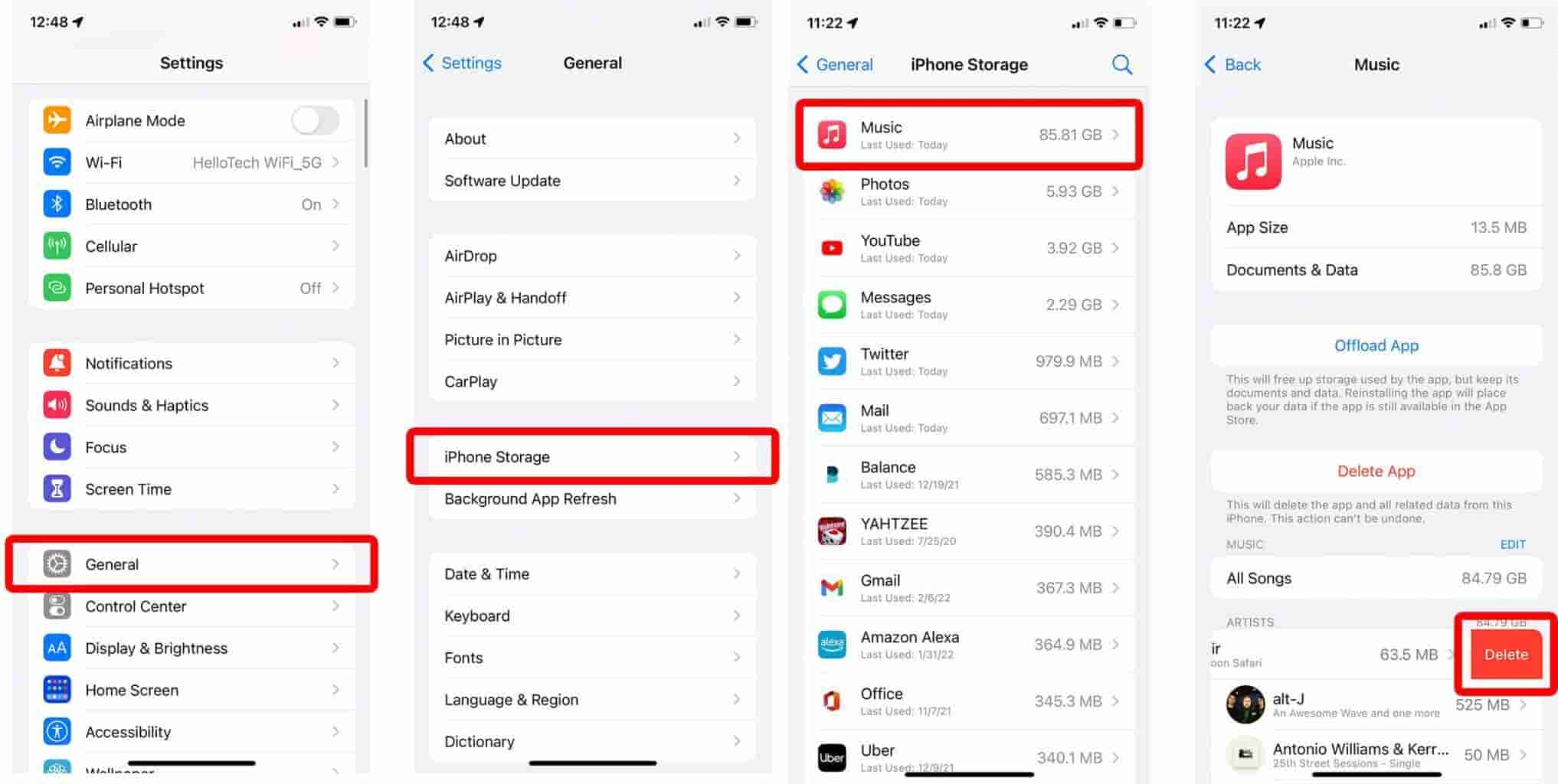
- Jeśli chcesz usunąć cały album, musisz wybrać wykonawcę, aby zobaczyć wszystkie albumy danego artysty, a następnie przesuń palcem w lewą stronę, a następnie wybierz opcję Usuń.
Część 2. Bonus: Jak cieszyć się ulubioną muzyką we własnym zakresie?
Być może zgromadziłeś już setki lub tysiące piosenek, z których większości już nie słuchasz. W tym momencie możesz zastanawiać się, jak usunąć całą muzykę z mojego iPhone'a. Na szczęście zaoferowaliśmy kroki, które pozwolą Ci wykonać. Ale co, jeśli żałujesz usunięcia utworów z Apple Music? Jak przywrócić bibliotekę Apple Music? Czy miałby wygodniejsze sposoby uzyskiwania dostępu do plików muzycznych?
Jak wszyscy wiemy, utworów z Apple Music nie można uzyskać ani przenieść, chyba że korzystasz z autoryzowanego urządzenia lub subskrybujesz płatną wersję platformy. Jeśli nie, musisz przekonwertować swoje pliki na formaty akceptowane przez platformę, a przesyłanie i dostęp do plików muzycznych będzie łatwiejszy.
W dzisiejszych czasach istnieje wiele ulepszeń technologicznych, które z pewnością mogą pomóc miłośnikom muzyki. Od możliwości konwertowania utworów muzycznych do dostępnych formatów, takich jak MP3, MP4 i AAC, istnieje również sposób na pozbycie się szyfrowania DRM. Byłoby to możliwe dzięki pomocy tzw TunesFun Apple Music Converter. Po konwersji możesz eksportować listy odtwarzania iTunes lub bibliotekę Apple Music na dowolne urządzenie, aby zachować swoje utwory.
Oprócz Usuwanie Apple Music DRM i konwersji plików do akceptowalnych formatów, narzędzie może również pomóc użytkownikom zaoszczędzić czas. Jeśli zdecydowałeś się użyć TunesFun Apple Music Converter, może konwertować pliki z szybszym współczynnikiem konwersji w porównaniu z podstawowymi konwerterami na rynku. Inną rzeczą jest to, że jesteś w stanie zachować oryginalne informacje o utworach muzycznych, takie jak znaczniki identyfikacyjne i metadane, a przy tym wyobraź sobie, że możesz zachować stuprocentową oryginalną jakość plików.
Byłbyś również zaskoczony, jak łatwo można użyć tego narzędzia, możesz zobaczyć listę kroków, które wymieniliśmy poniżej.
Wypróbuj za darmo Wypróbuj za darmo
Krok 1. Pobierz i zainstaluj TunesFun Apple Music Converter na komputerze, a po zainstalowaniu zacznij dodawać i wyświetlać podgląd wszystkich utworów muzycznych, które chcesz przekonwertować.

Krok 2. Po upewnieniu się, że wszystkie pliki są gotowe, zacznij wybierać formaty plików muzycznych, które chcesz lub potrzebujesz. Musisz także utworzyć folder, w którym zostaną zapisane wszystkie przekonwertowane pliki.

Krok 3. Stuknij przycisk Konwertuj, a następnie poczekaj kilka minut, aż wszystkie wybrane pliki zostaną przekonwertowane.

I oto jesteś! Możesz teraz uzyskiwać dostęp do plików muzycznych i przesyłać je w dowolne miejsce. Słuchanie wszystkich poszukiwanych piosenek we własnym zakresie nie powinno być trudne!
Część 3. Podsumowując to wszystko
Naprawdę ważne jest, aby mieć pomysł, jak usunąć całą muzykę z mojego iPhone'a. Biorąc pod uwagę wszystkie procedury i metody omówione powyżej, łatwiej będzie teraz puścić piosenki, które wydają się już nie sprawiać ci przyjemności. Wspaniałą rzeczą może być również to, że zaoszczędzisz ogromną przestrzeń, w której możesz przechowywać wiele plików muzycznych na wypadek, gdybyś miał dużo na myśli.
Cóż, jak już omówiliśmy, ogromną pomocą byłoby posiadanie profesjonalnych narzędzi, takich jak TunesFun Apple Music Converter, aby zaspokoić nas w konwersji utworów Apple Music, abyśmy mogli cieszyć się nimi tak bardzo, jak chcieliśmy. Mamy nadzieję, że oświeciliśmy Cię, jak usunąć wszystkie utwory z mojego iPhone'a we właściwy sposób. Bądź też w stanie przyznać TunesFun Apple Music Converter jako jedno z najlepszych narzędzi, za pomocą którego możesz przetwarzać wszystkie konwersje wybranych utworów, aby słuchać bezwarunkowo lub bez ograniczeń.
Zostaw komentarz